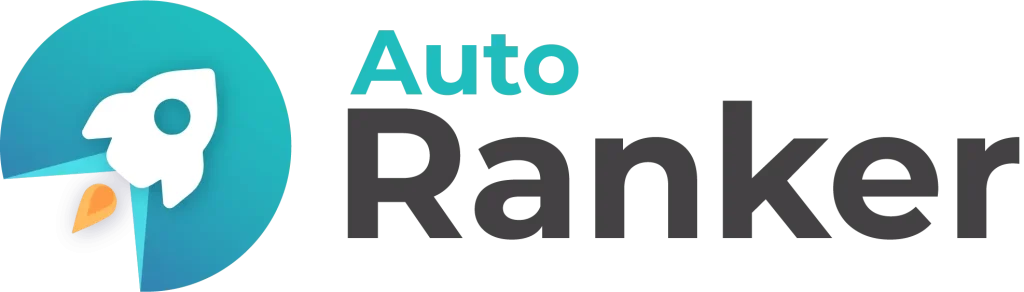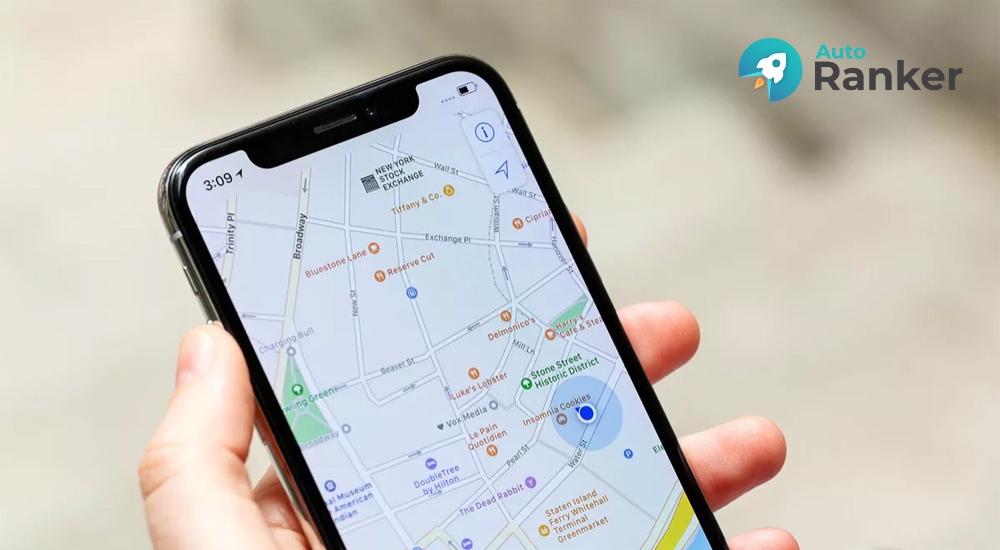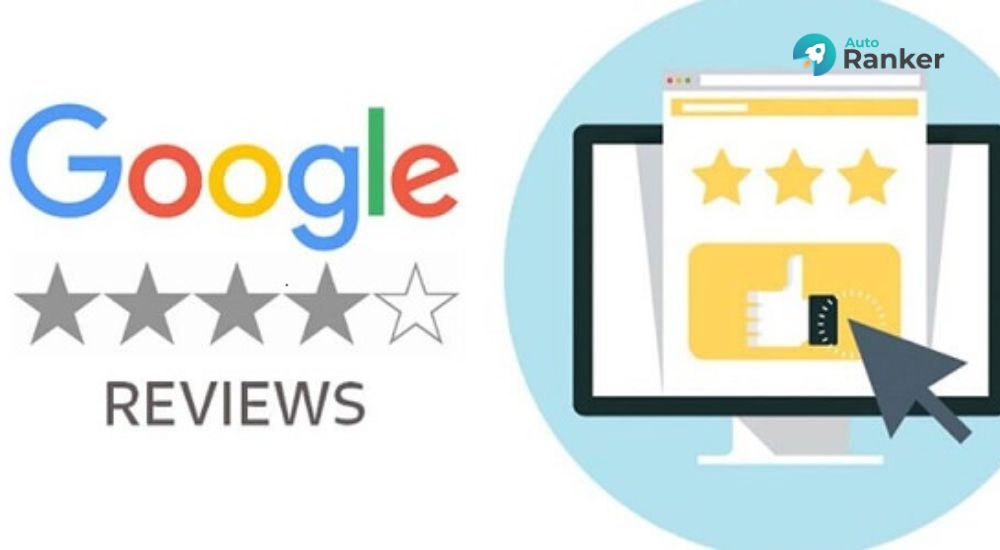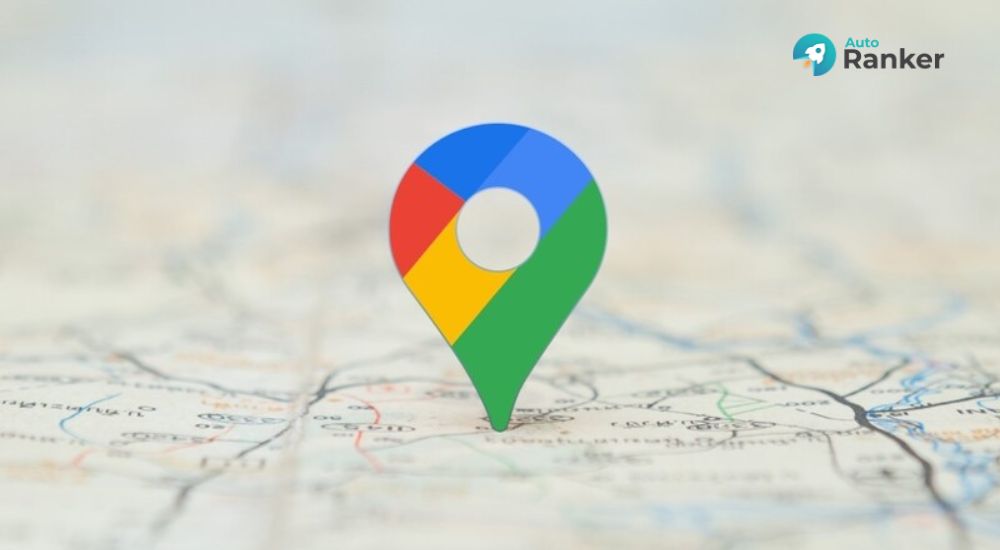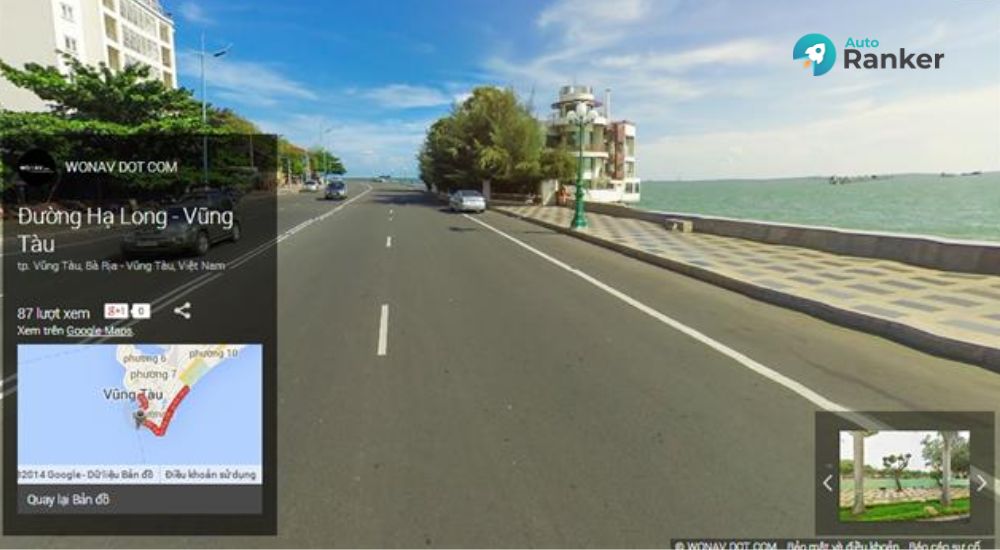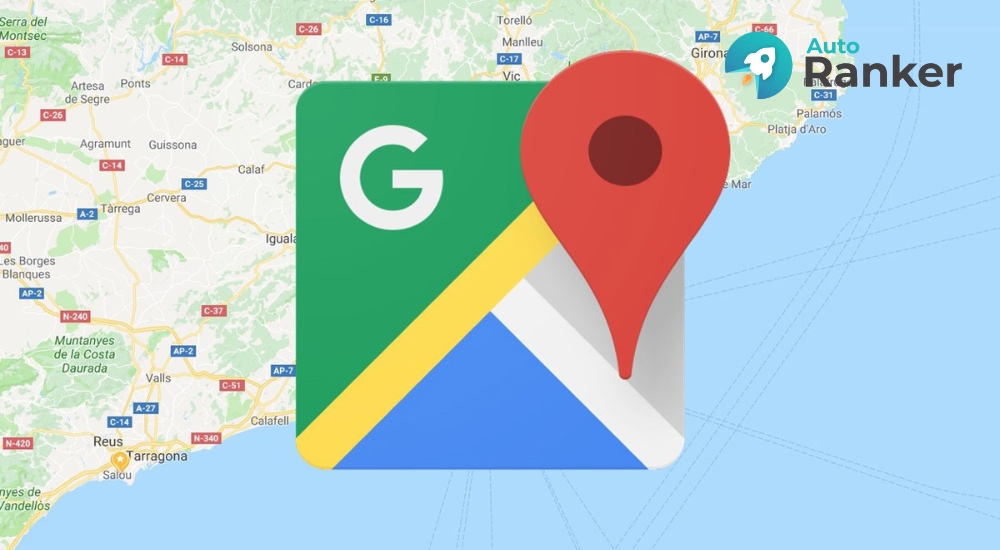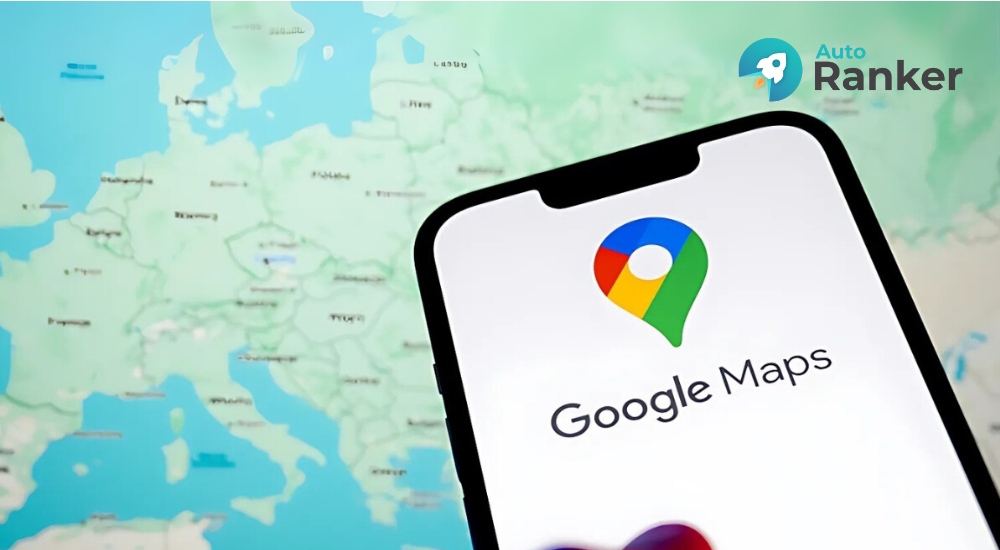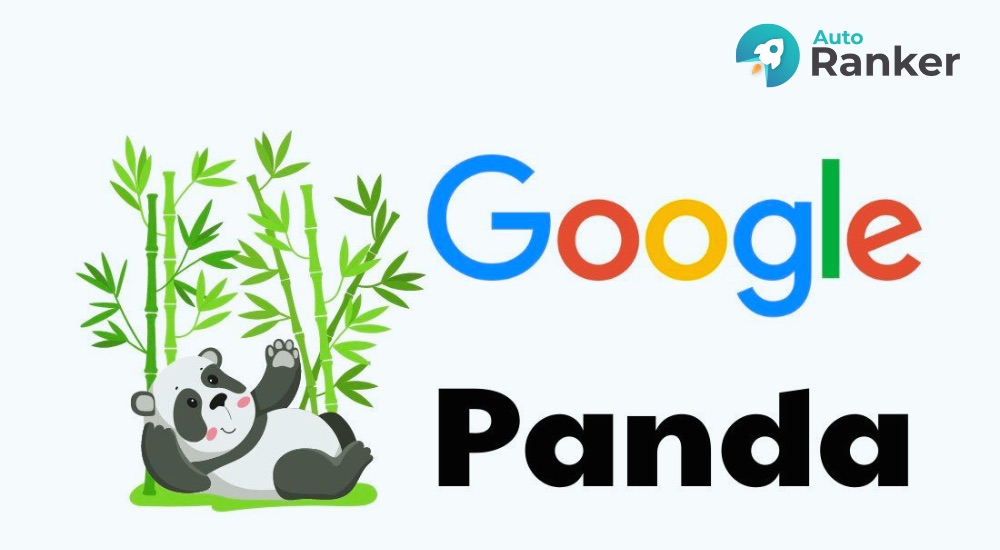Bạn đang muốn ước tính diện tích một thửa đất, khu vườn hay mặt bằng mà không cần đến thiết bị đo đạc chuyên dụng? Với cách đo diện tích Google Map, bạn hoàn toàn có thể thực hiện nhanh chóng chỉ trong vài phút ngay trên điện thoại hoặc máy tính. Công cụ này không chỉ tiện lợi, miễn phí mà còn mang đến độ chính xác đủ dùng trong nhiều tình huống thực tế. Để có thể biết được cách đo diện tích Google Map chuẩn, AutoRanker mời bạn tham khảo qua bài viết bên dưới.
Tại sao nên đo diện tích trên google map?
Việc đo diện tích trực tiếp trên Google Maps không chỉ đơn giản mà còn mang lại nhiều lợi ích thiết thực cho cả cá nhân và doanh nghiệp. Dưới đây là những lý do bạn nên tìm hiểu và áp dụng cách đo diện tích Google Map:
- Hỗ trợ quy hoạch hiệu quả: Bạn có thể dễ dàng tính diện tích đất để phục vụ cho việc thiết kế công trình xây dựng, canh tác nông nghiệp hoặc lên kế hoạch phát triển bất động sản.
- Tiết kiệm chi phí: Thay vì đầu tư vào phần mềm chuyên nghiệp hay thiết bị đo đạc đắt tiền, Google Maps cung cấp công cụ miễn phí mà ai cũng có thể sử dụng.
- Độ chính xác cao: Nhờ hình ảnh vệ tinh chi tiết cùng tính năng đo lường sẵn có, kết quả ước tính diện tích đủ tin cậy để sử dụng trong nhiều tình huống thực tế.
- Lợi ích cho doanh nghiệp: Các công ty có thể dùng để quản lý không gian như kho bãi, cửa hàng hoặc khu đất. Ngoài ra, việc hiển thị rõ ràng phạm vi vị trí còn góp phần tối ưu chiến lược SEO local.
- Ứng dụng đa dạng: Không chỉ phục vụ công việc, tính năng này còn hữu ích trong giáo dục, nghiên cứu địa lý, thậm chí cả khi bạn muốn tính toán diện tích cho sự kiện ngoài trời.
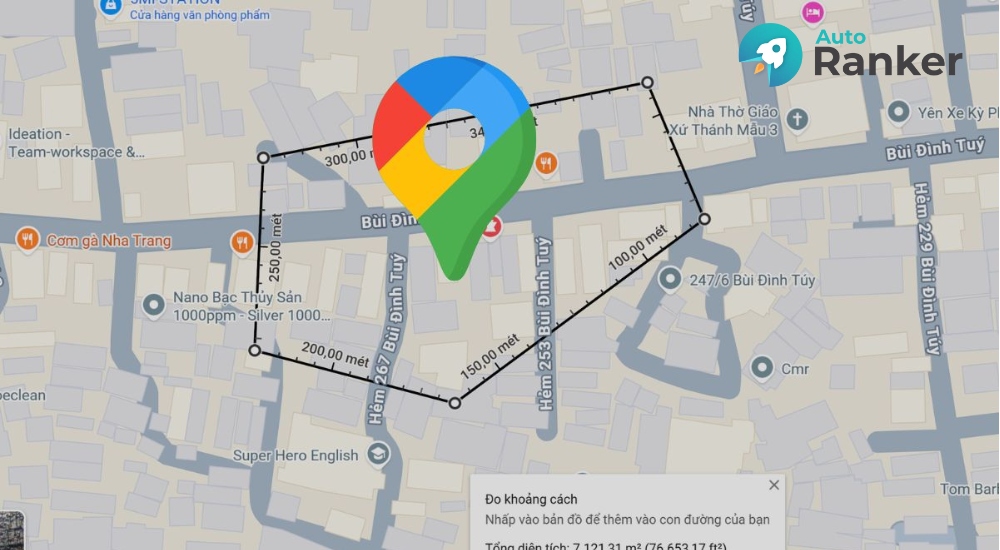
Cách đo diện tích Google Map trên điện thoại
Bạn hoàn toàn có thể sử dụng điện thoại để tính toán diện tích khu đất, thửa ruộng hay bất kỳ khu vực nào ngay trên Google Maps. Dưới đây là hướng dẫn chi tiết cách đo diện tích Google Map bằng điện thoại:
Đo diện tích bằng ứng dụng Google Maps trên Android
Nếu bạn dùng điện thoại Android, chỉ với vài thao tác đơn giản là có thể tính toán diện tích trực tiếp trên ứng dụng Google Maps:
- Mở ứng dụng Google Earth hoặc Google Maps trên thiết bị của bạn.
- Tìm kiếm và xác định chính xác khu vực hoặc mảnh đất cần đo.
- Chọn vào biểu tượng Đo lường hiển thị ở cạnh bên trái màn hình.
- Di chuyển bản đồ và nhấn để thêm điểm đo cho khu vực.
- Nếu muốn loại bỏ điểm vừa chọn, bạn chỉ cần nhấn vào biểu tượng Hoàn tác ở phía trên giao diện.
Khi đã hoàn thành việc chọn các điểm bao quanh khu vực, nhấp đúp vào điểm cuối cùng hoặc chọn Xong để kết thúc quá trình đo diện tích.
Xem thêm bài viết tương tự tại: Hướng dẫn chi tiết cách ghim vị trí trên google map nhanh chóng
Đo diện tích bằng ứng dụng Google Maps trên iPhone/iPad
Trên iPhone hoặc iPad, các bước thao tác cũng rất trực quan và gần như tương tự Android. Dưới đây hướng dẫn cách đo diện tích Google Map trên iphone/iPad
- Mở ứng dụng Google Earth trên thiết bị iOS.
- Nhập địa chỉ hoặc tìm vị trí chính xác của khu đất cần đo.
- Nhấn vào biểu tượng Đo lường nằm ở bên trái màn hình.
- Kéo và thả bản đồ để chọn các điểm, sau đó nhấn Thêm điểm để tạo khu vực đo.
- Nếu lỡ chọn nhầm, bạn có thể nhấn Hoàn tác ở thanh công cụ trên cùng để xóa điểm.
- Hoàn tất thao tác bằng cách nhấp đúp vào điểm cuối hoặc chọn Xong, hệ thống sẽ tự động hiển thị diện tích của khu vực đã khoanh vùng.
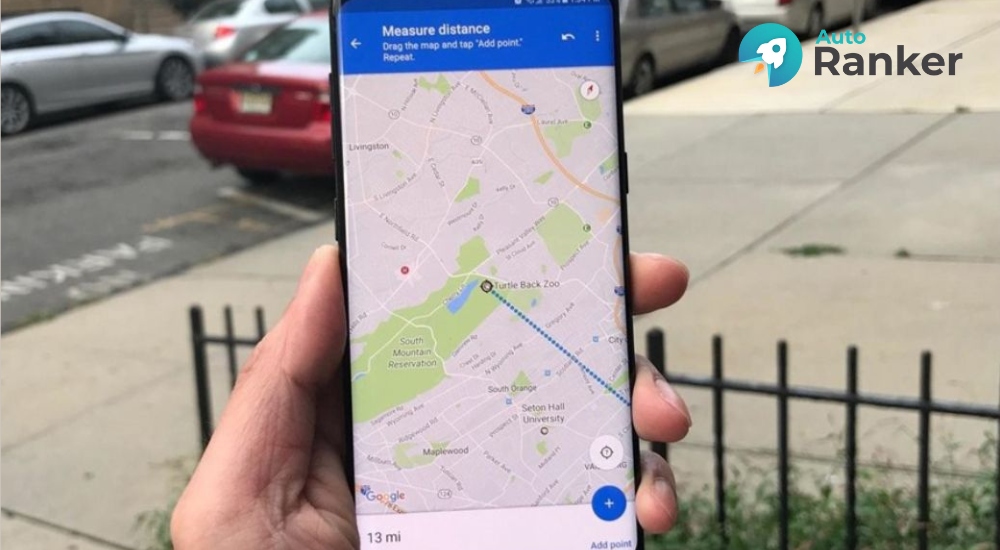
Cách đo diện tích Google Map trên máy tính
Việc đo diện tích bằng máy tính giúp bạn thao tác dễ hơn và chính xác hơn khi chọn nhiều điểm bao quanh khu vực cần tính.
Bước 1 – Truy cập Google Maps
Trước tiên, hãy mở trình duyệt web trên máy tính và truy cập vào địa chỉ Google Maps. Để dễ dàng quan sát đường biên, bạn có thể chuyển sang chế độ bản đồ vệ tinh, nhờ đó hình ảnh khu vực sẽ trực quan và chi tiết hơn.
Bước 2 – Tìm kiếm vị trí cần đo
Sau khi truy cập thành công, bạn nhập địa chỉ hoặc tên địa điểm muốn đo diện tích vào ô tìm kiếm. Lúc này, bản đồ sẽ hiển thị khu vực cần thiết và bạn nên phóng to để các chi tiết trở nên rõ ràng giúp việc chọn điểm chính xác hơn.
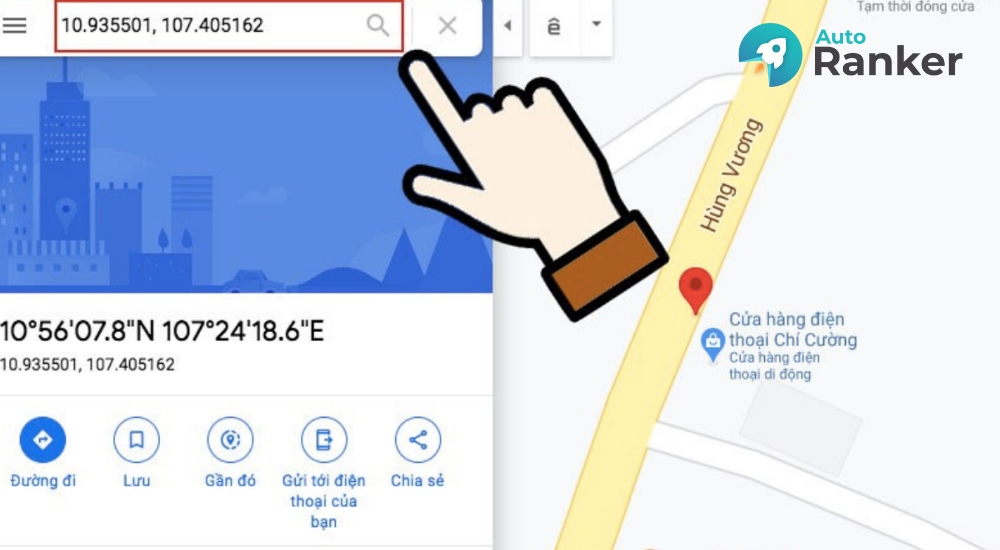
Bước 3 – Chọn tính năng đo khoảng cách
Khi đã định vị đúng khu vực, bạn di chuyển chuột tới một điểm trên ranh giới khu đất, sau đó nhấp chuột phải. Từ menu xuất hiện, hãy chọn “Đo khoảng cách” (Measure distance). Đây chính là công cụ hỗ trợ bạn tạo đường bao quanh để tính toán diện tích.
Bước 4 – Tạo đường bao quanh khu vực cần đo
Bước tiếp theo, bạn lần lượt nhấp chuột vào các điểm trên bản đồ để vẽ đường viền bao quanh toàn bộ khu vực. Các điểm sẽ nối lại với nhau thành một đường khép kín. Ngay khi đường bao hoàn thiện, Google Maps sẽ tự động tính toán và hiển thị diện tích của khu vực bạn vừa đánh dấu.
Bước 5 – Hoàn tất và xem kết quả diện tích
Cuối cùng, bạn chỉ cần quan sát kết quả hiển thị ở phần thông tin bên dưới. Google Maps sẽ đưa ra diện tích theo đơn vị chuẩn như mét vuông hoặc kilômét vuông. Nếu muốn điều chỉnh, bạn có thể kéo, thêm hoặc xóa điểm để kết quả đo chính xác hơn.
Ưu điểm và hạn chế khi đo diện tích trên google map
Ngày càng nhiều người lựa chọn dịch vụ Google Maps như một công cụ tiện lợi để ước lượng diện tích đất, thửa ruộng hoặc khu vực cần khảo sát. Thực tế, cách đo diện tích Google Map mang lại nhiều lợi ích, nhưng đồng thời cũng có những giới hạn mà bạn cần cân nhắc trước khi sử dụng.
Ưu điểm khi đo diện tích bằng google map
Một trong những lý do khiến Google Maps trở thành lựa chọn phổ biến chính là sự đơn giản và tính linh hoạt:
- Người dùng có thể dễ dàng tiếp cận chỉ với một chiếc điện thoại hoặc máy tính có kết nối internet, không bị giới hạn về thời gian hay địa điểm.
- Việc đo diện tích hoàn toàn miễn phí giúp bạn tiết kiệm chi phí thay vì phải đầu tư thiết bị đo đạc chuyên dụng hoặc thuê dịch vụ bên ngoài.
- Các thao tác trên Google Maps rất nhanh gọn chỉ với vài cú nhấp chuột hoặc thao tác chạm kéo, bạn đã có kết quả trong vòng vài phút.
- Đây là công cụ hữu ích trong giai đoạn khảo sát ban đầu, cho phép bạn ước lượng sơ bộ trước khi tiến hành đo đạc chính thức bằng thiết bị chuyên nghiệp.
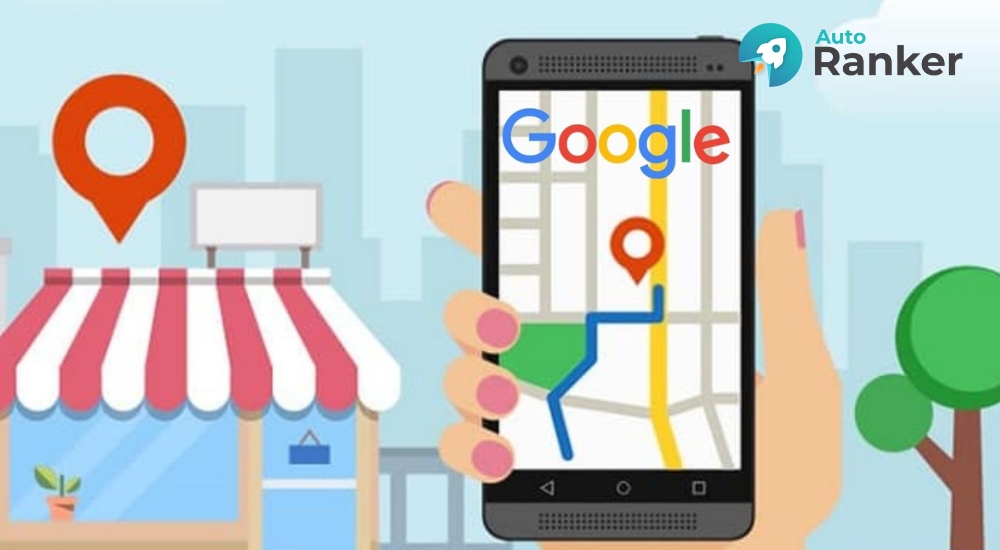
Hạn chế khi đo diện tích bằng google map
Bên cạnh những điểm mạnh, khi áp dụng cách đo diện tích Google Map, bạn cũng nên lường trước một số hạn chế:
- Độ chính xác của kết quả chưa thể đạt mức tuyệt đối, đặc biệt với khu vực có ranh giới mờ, nhiều cây cối che phủ hoặc địa hình phức tạp.
- Google Maps phụ thuộc vào dữ liệu ảnh vệ tinh tại những nơi hình ảnh mờ, thiếu chi tiết hoặc chậm cập nhật, kết quả đo có thể bị sai lệch.
- Công cụ này không thể thay thế cho các thiết bị đo đạc chuyên môn trong các thủ tục pháp lý, chẳng hạn như làm sổ đỏ hay giao dịch bất động sản.
- Ứng dụng không hiển thị chi tiết về địa hình như độ dốc hay cao độ, vì vậy không phù hợp nếu bạn cần phân tích kỹ lưỡng về mặt kỹ thuật.
Mẹo đo diện tích trên map chính xác nhất
Để kết quả đo diện tích trên Google Maps sát thực tế hơn, người dùng nên lưu ý một số mẹo nhỏ trong quá trình thao tác:
- Phóng to bản đồ: Khi chọn các điểm góc bao quanh khu vực, hãy phóng to bản đồ hết mức có thể. Điều này giúp bạn đặt điểm chính xác vào đường ranh giới, tránh tình trạng sai lệch khi khoanh vùng.
- Kết hợp hình ảnh vệ tinh: Chế độ ảnh vệ tinh hiển thị rõ các chi tiết tự nhiên và nhân tạo như hàng rào, đường đi, mép nước… Nhờ vậy, bạn dễ dàng xác định phạm vi và khoanh vùng chuẩn xác hơn.
- Tránh khu vực tín hiệu yếu: Kết quả đo có thể sai lệch nếu bản đồ hiển thị mờ hoặc bị che phủ bởi mây, cây cối hoặc khi tín hiệu GPS yếu ở khu vực nhiều nhà cao tầng. Vì vậy, bạn nên ưu tiên đo tại những nơi có hình ảnh rõ nét và tín hiệu ổn định.
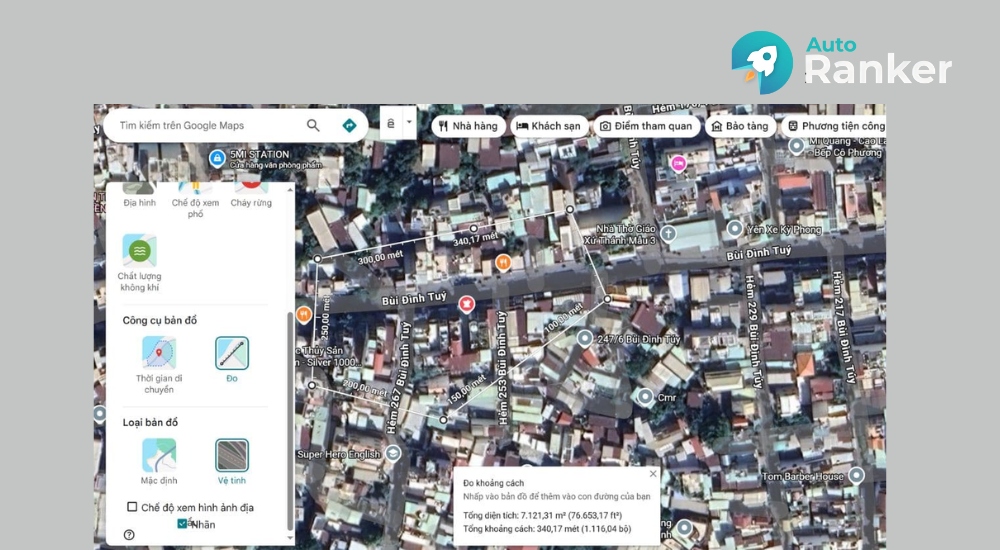
Các câu hỏi thường gặp
Nhiều người khi áp dụng cách đo diện tích Google Map thường gặp thắc mắc liên quan đến tính năng, độ chính xác và giới hạn sử dụng. Dưới đây là những câu hỏi phổ biến kèm lời giải đáp chi tiết.
Có thể dùng Google Map trên điện thoại để đo diện tích đất không?
Ứng dụng Google Maps trên điện thoại hiện chỉ hỗ trợ đo khoảng cách chứ không có tính năng khoanh vùng để tính diện tích như trên máy tính. Nếu muốn đo diện tích bằng điện thoại, bạn nên dùng Google Earth hoặc các ứng dụng đo đạc chuyên biệt.
Vì sao kết quả đo trên Google Map sai lệch so với diện tích trong sổ đỏ?
Sự chênh lệch xảy ra do nhiều nguyên nhân như ảnh vệ tinh chưa được cập nhật, ranh giới thực tế không rõ ràng hoặc thao tác chọn điểm chưa chính xác.
Có thể đo diện tích ao hồ, vườn cây, khu đất trống trên Google Map được không?
Google Maps đều cho phép bạn khoanh vùng các khu vực như ao hồ, vườn cây hay đất trống để ước tính diện tích. Tuy nhiên, độ chính xác phụ thuộc nhiều vào chất lượng hình ảnh vệ tinh.
Google Map có hỗ trợ đo diện tích nhiều khu vực cùng lúc không?
Google Maps hiện chưa cho phép tính diện tích nhiều khu vực trong một lần đo. Người dùng cần thực hiện thao tác đo từng khu vực riêng biệt. Nếu muốn đo đồng thời nhiều vùng khác nhau, bạn có thể lựa chọn Google Earth Pro hoặc các công cụ bản đồ chuyên nghiệp khác.
Có thể thấy, cách đo diện tích Google Map là giải pháp thông minh và tiết kiệm cho cả cá nhân lẫn doanh nghiệp. Mặc dù kết quả chỉ mang tính ước lượng và chưa thể thay thế các thiết bị chuyên môn nhưng Google Maps vẫn là công cụ hữu ích để khảo sát ban đầu, hỗ trợ quy hoạch và quản lý không gian.